Pengenalan kepada Kiraan Stok (Stock Count)
Update_Time 22 Feb 2024 09:18
Pengiraan stok (atau pengambilan stok) ialah apabila anda menyemak dan merekodkan semua inventori secara manual yang ada pada perniagaan anda pada masa ini, yang merupakan bahagian penting dalam kawalan inventori anda.
1. Penjelasan kata nama
① Status Kiraan (Count Status)
-
Untuk mengira (To Count) : Kira Tugas yang belum bermula. Anda boleh mengklik Mula Mengira (Start Counting) untuk mula mengira. Kemudian Tugas Kira (Count Task) akan berpindah ke status Mengira (Counting).
-
Mengira (Counting): Tugasan pengambilan stok yang sedang dijalankan. Anda boleh mengklik Mula Mengira (Start Counting) untuk memasukkan Kiraan stok atau klik Selesai Mengira (Finish Counting). Tugas Kiraan akan beralih ke status Selesai (Completed) apabila selesai.
-
Selesai (Completed): Selesai tugas pengiraan stok. Anda boleh klik untuk melihat butiran pengiraan stok.
② No Kiraan (Count No): Sebilangan tugas mengira. Ia dijana secara automatik apabila menambah tugasan mengira.
③ Gudang (Warehouse)
④ Kira Kuantiti SKU (Count SKU Qty): Bilangan SKU dalam tugas pengiraan ini.
⑤ Jenis Kiraan (Count Type)
-
Ikut Merchant SKU: Anda boleh memilih Merchant SKU untuk mengira stok. Anda boleh memilih beberapa Merchant SKU untuk dikira atau memuat turun terus templat untuk Import Merchant SKU untuk diambil stok.
-
Ikut Rak (Shelf): Anda boleh mengambil stok mengikut rak tertentu.
-
Ikut Guang (Warehouse): Merchant SKU di gudang ini semuanya akan dikira.
⑥ Masa: Anda boleh melihat Masa Cipta dan Masa Kemas Kini tugas pengiraan ini.
2. Langkah-langkah Pengiraan Stok
Langkah 1: Klik Inventori > Kiraan Stok, kemudian klik + Tambah Tugas Kiraan.
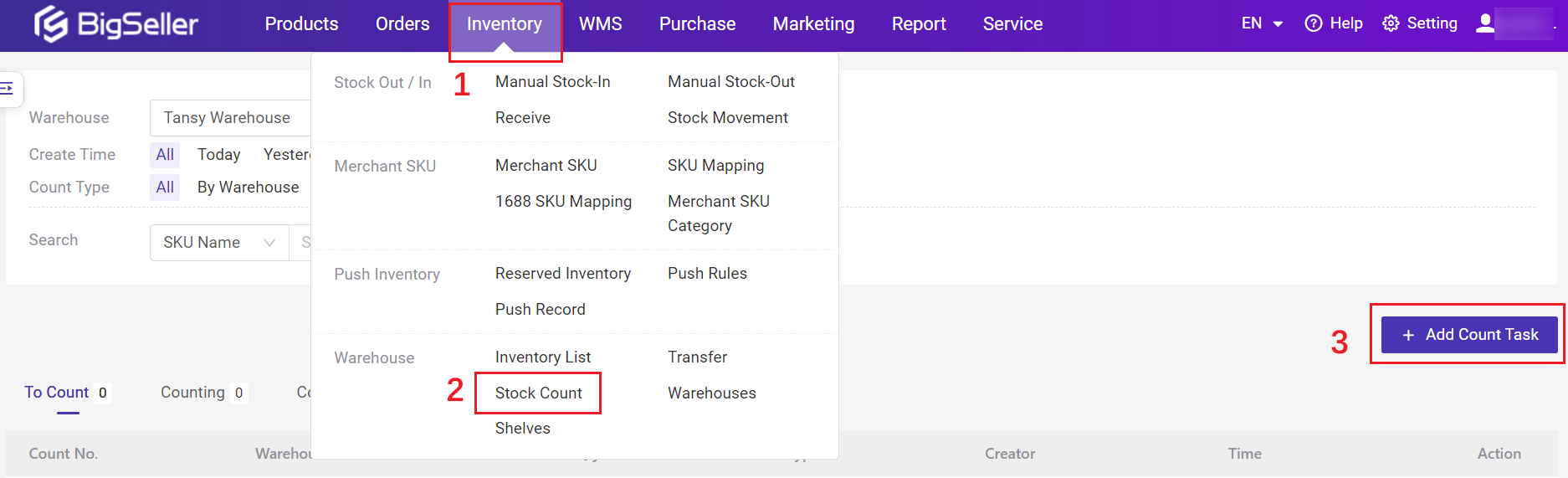
Langkah 2: Pada halaman Tambah Tugasan Kiraan, anda perlu memilih gudang, pilih Jenis Kiraan, kemudian klik Pilih Merchant SKU atau klik Import Merchant SKU untuk mengimport pukal SKU ke pengambilan stok. Selepas memilih Merchant SKU, klik Jana Tugas di penjuru kanan sebelah atas.
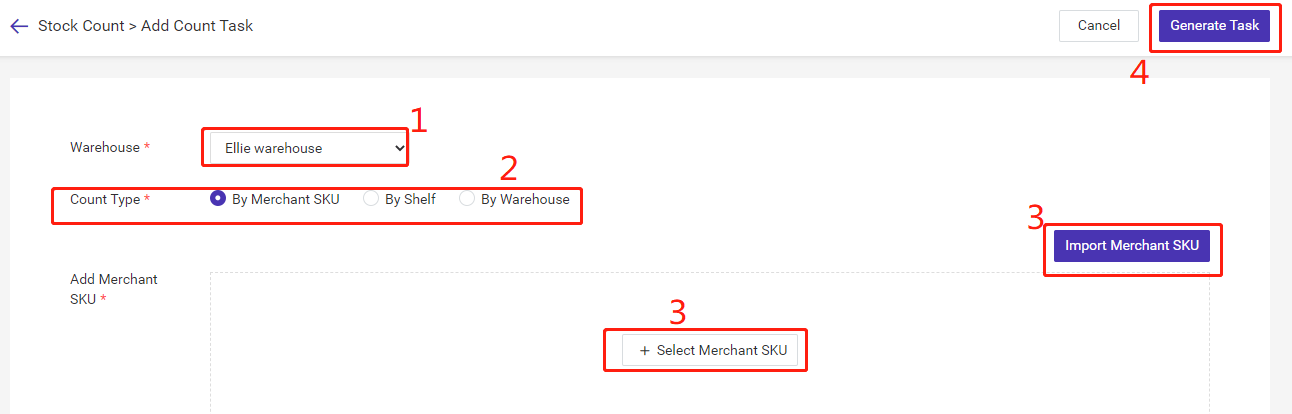
Selepas Tugas Kira dijana, anda boleh mengklik Mula Mengira, klik Edit untuk mengubah suai tugas mengira ini atau klik Padam untuk memadam tugas mengira ini.
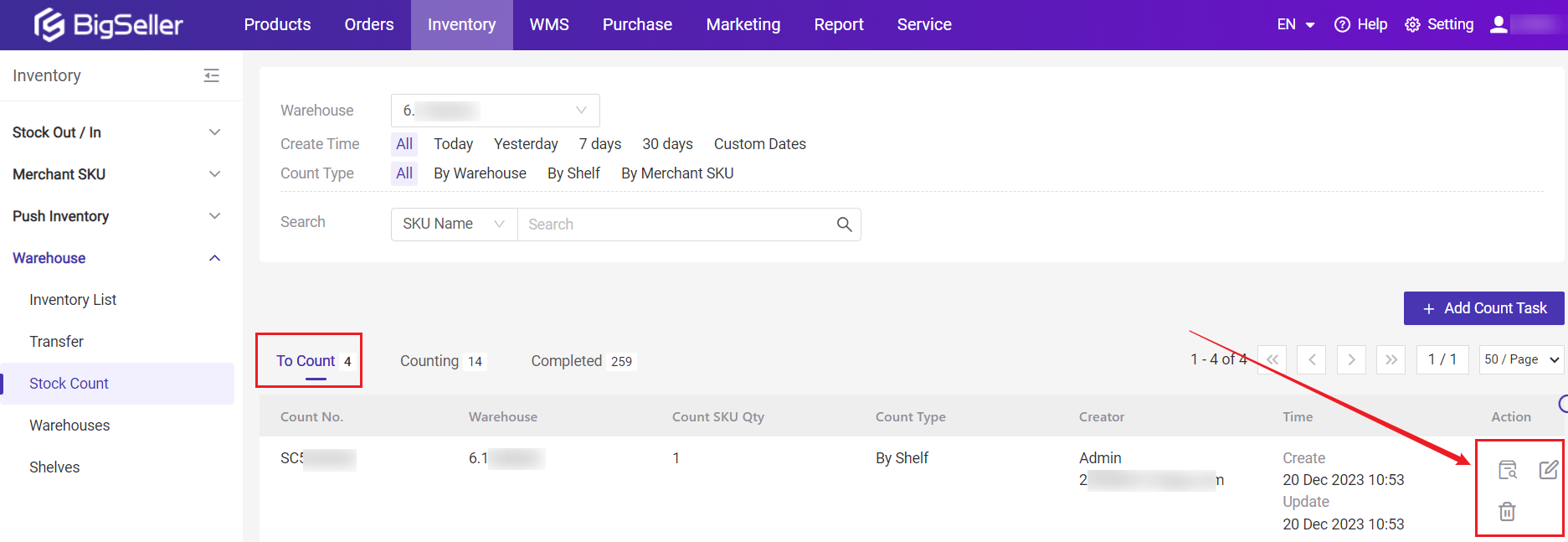
Langkah 3 Selepas anda mengklik Mula Mengira dalam Langkah 1, Tugas Kiraan akan beralih daripada Untuk Mengira kepada status Mengira. Di sini anda boleh klik pada Cetak Senarai Pengiraan.
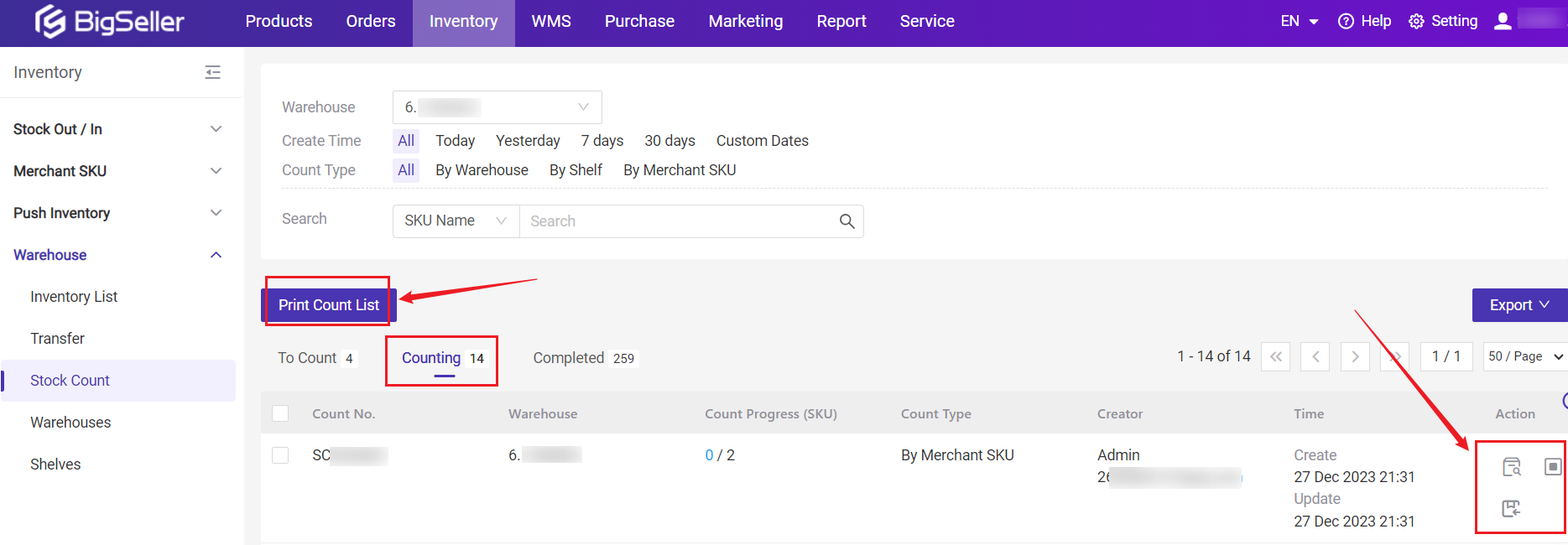
Petua: Jika anda ingin mencetak senarai kiraan dengan imej merchant SKU, sila dayakan ikon ini.
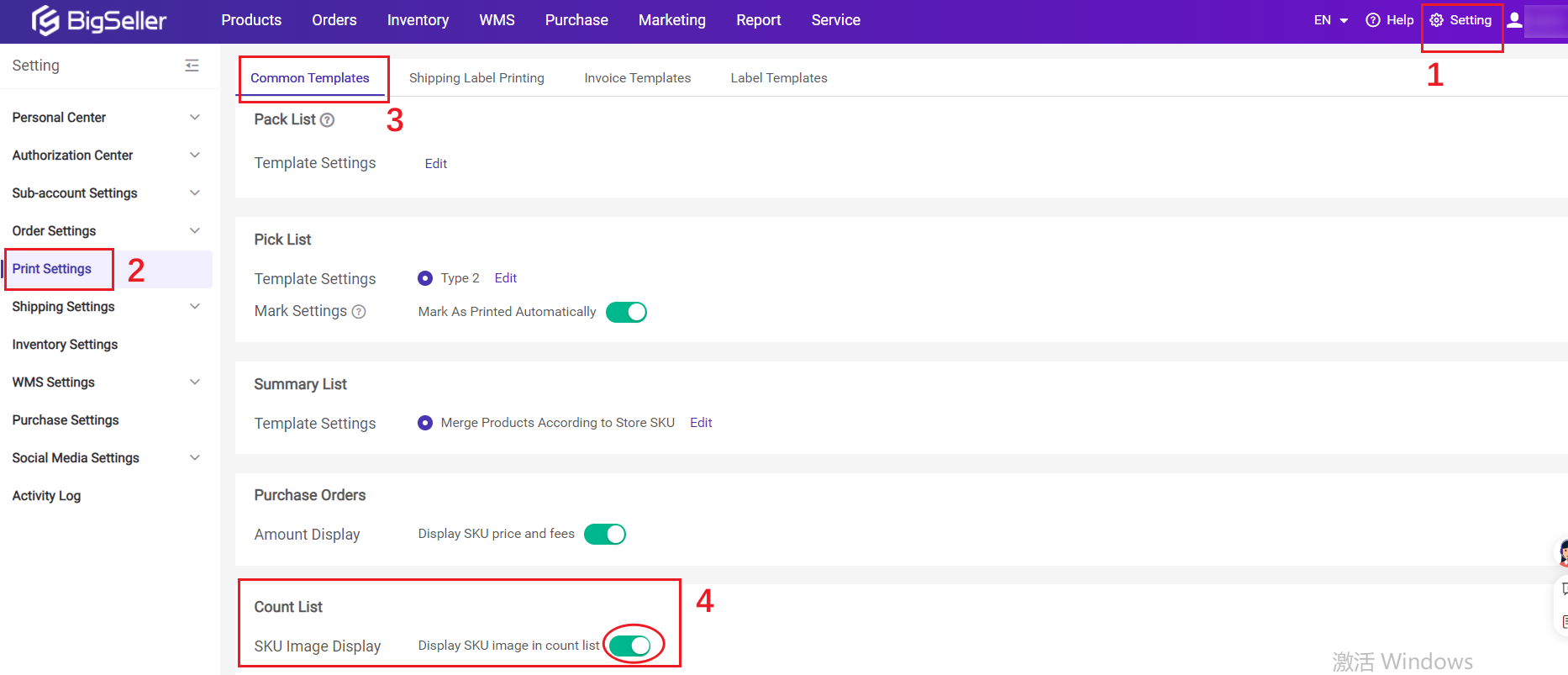
Atau anda boleh klik Mula Mengira di sini untuk mengambil stok, dan memasukkan Kiraan stok.

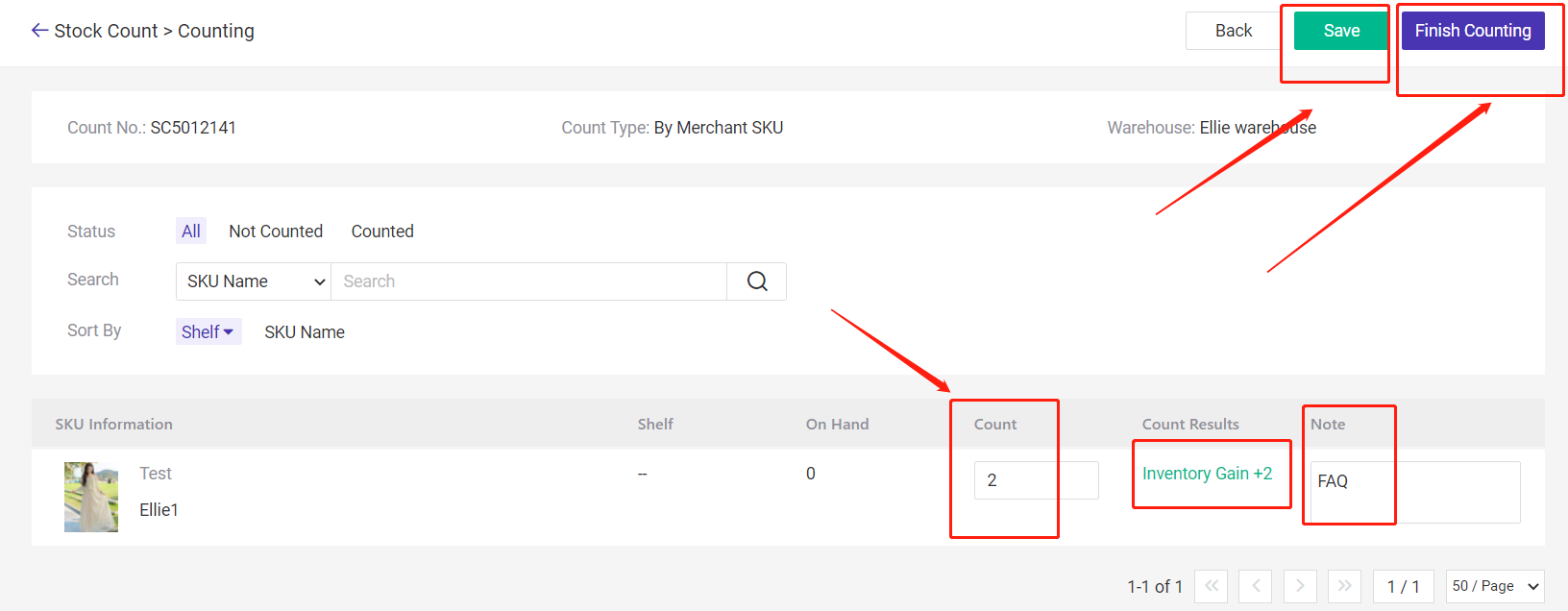
Jika anda selesai melakukan ini, anda boleh klik Selesai Mengira. Kemudian Tugas Kira ini akan beralih daripada Mengira kepada status Selesai.
Jika Keuntungan Inventori, maka BigSeller akan meningkatkan stok secara automatik.
Jika Kehilangan Inventori, maka BigSeller akan memotong stok secara automatik. Anda boleh menyemak rekod berkaitan dalam Pergerakan Stok.
Jika tidak, anda boleh klik Simpan dan teruskan pengambilan stok lain kali.
Nota:
Terdapat 2 cara untuk memasukkan Kiraan Stok
1. Klik Mula Mengira untuk memasukkan Kiraan Stok secara manual.
2. Klik Import Pengiraan untuk mengimport fail ke input pukal Kira Stok.

Langkah 4: Selepas pengiraan selesai, anda perlu klik Selesai Mengira dalam Langkah 2. Kemudian anda boleh mencari Tugas Kiraan dalam status Selesai. Anda boleh mengklik butang Butiran untuk melihat butiran pengambilan stok.
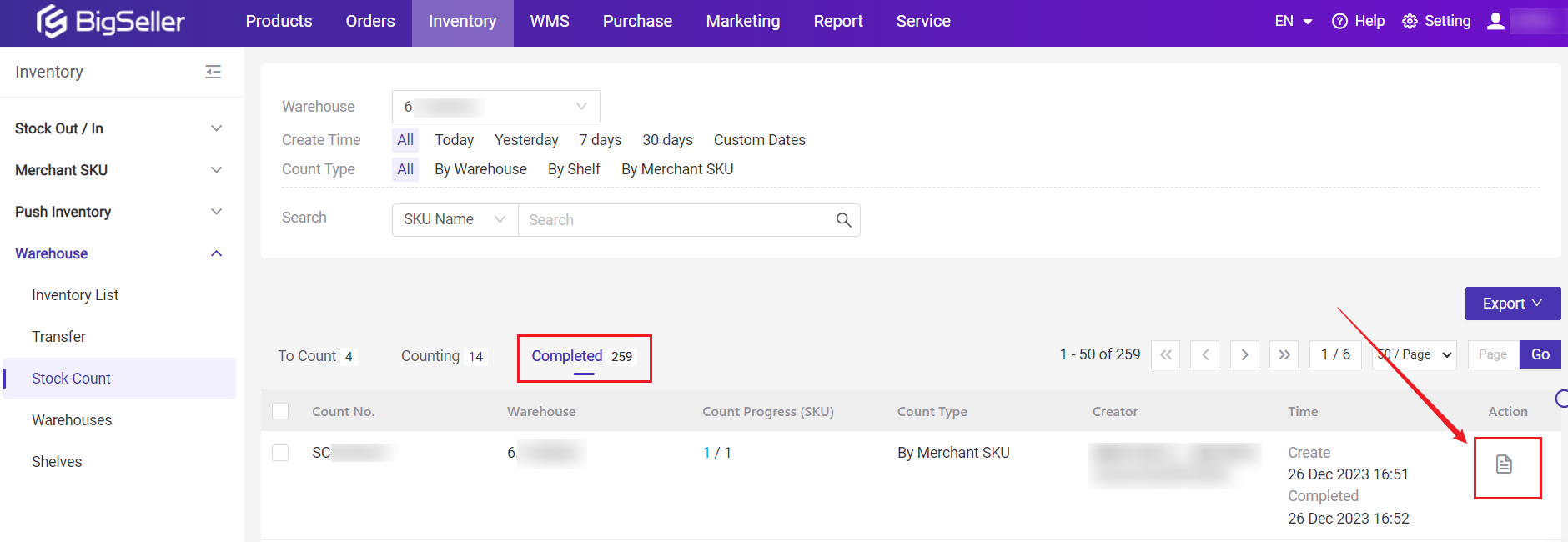
3. Nota
1. Merchant SKU dalam pengiraan akan dikunci. Anda tidak akan dapat memadamkannya, menukar perhubungan pemetaannya, stok masuk atau kehabisan stok untuknya. Anda juga tidak akan dapat mengklik Pek atau Hantar untuk pesanan termasuk Merchant SKU ini. Anda hanya boleh melakukan ini selepas anda selesai mengira;
2. Apabila Mengira Stok < Stok Di Tangan, sistem akan memotong stok secara automatik selepas pengiraan selesai. Anda boleh mencari rekod (Stok Masuk/Keuntungan Inventori) dalam Pergerakan Stok.
Apabila Mengira Stok > Stok Di Tangan, sistem akan menambah stok secara automatik selepas pengiraan selesai. Anda boleh mencari rekod (Habis Stok/Kehilangan Inventori) dalam Pergerakan Stok.
3. Jika gudang telah mendayakan ciri Pengezonan Pilih&Simpan, pengiraan Merchant SKU ditandakan berdasarkan dimensi Rak Merchant SKU gudang.
Sebagai contoh, SKU A disimpan dalam kedua-dua rak 001 dan rak 002. Apabila anda mengira SKU A pada rak 001, SKU A pada rak 002 tidak akan ditanda sebagai dalam pengiraan dan boleh menyimpan stok masuk dan keluar operasi seperti biasa.
Adakah kandungan ini membantu?
Maklum balas anda mendorong kami untuk terus pengoptimuman, terima kasih atas penilaian anda
Jika dokumen ini tidak dapat menjawab soalan anda, anda boleh Hubungi Kami